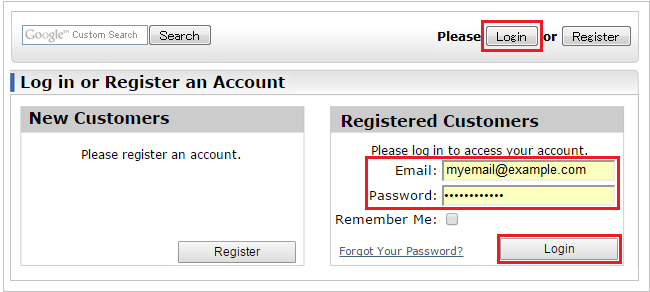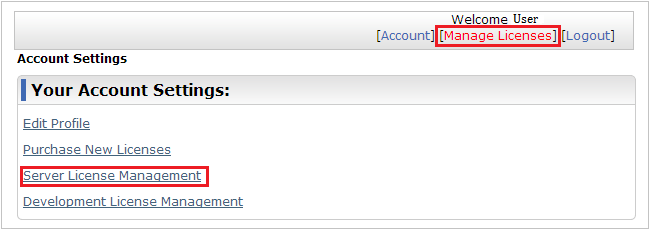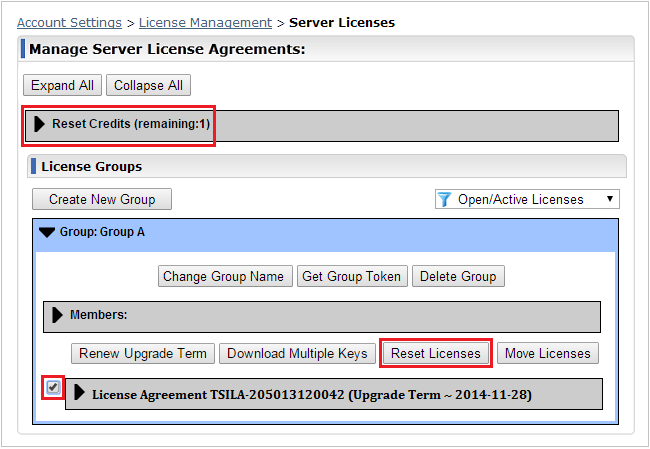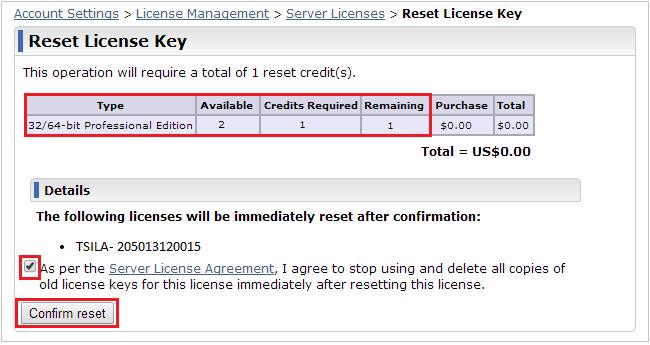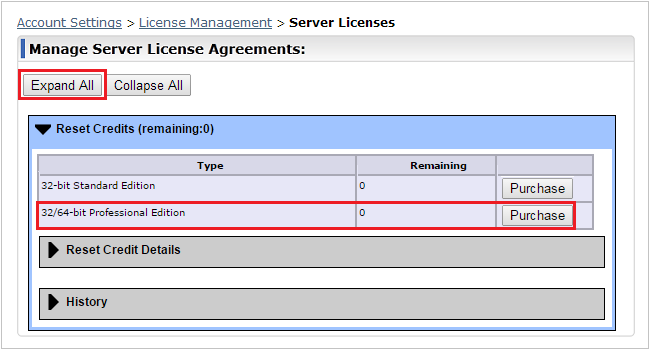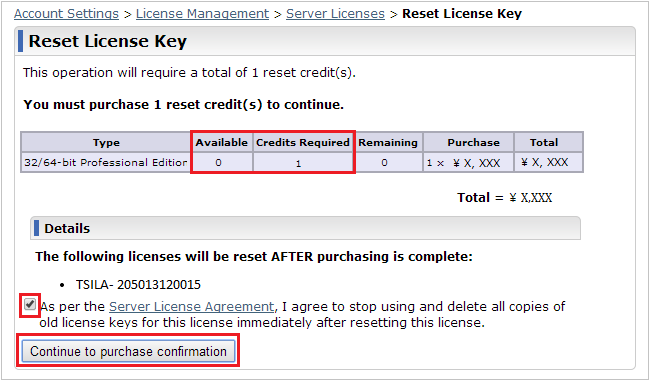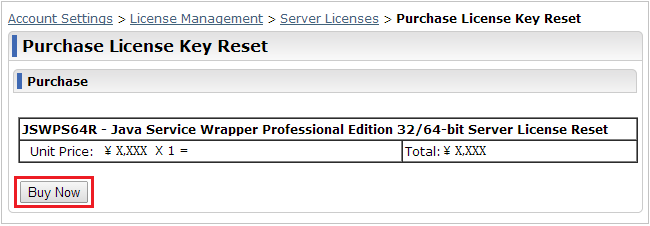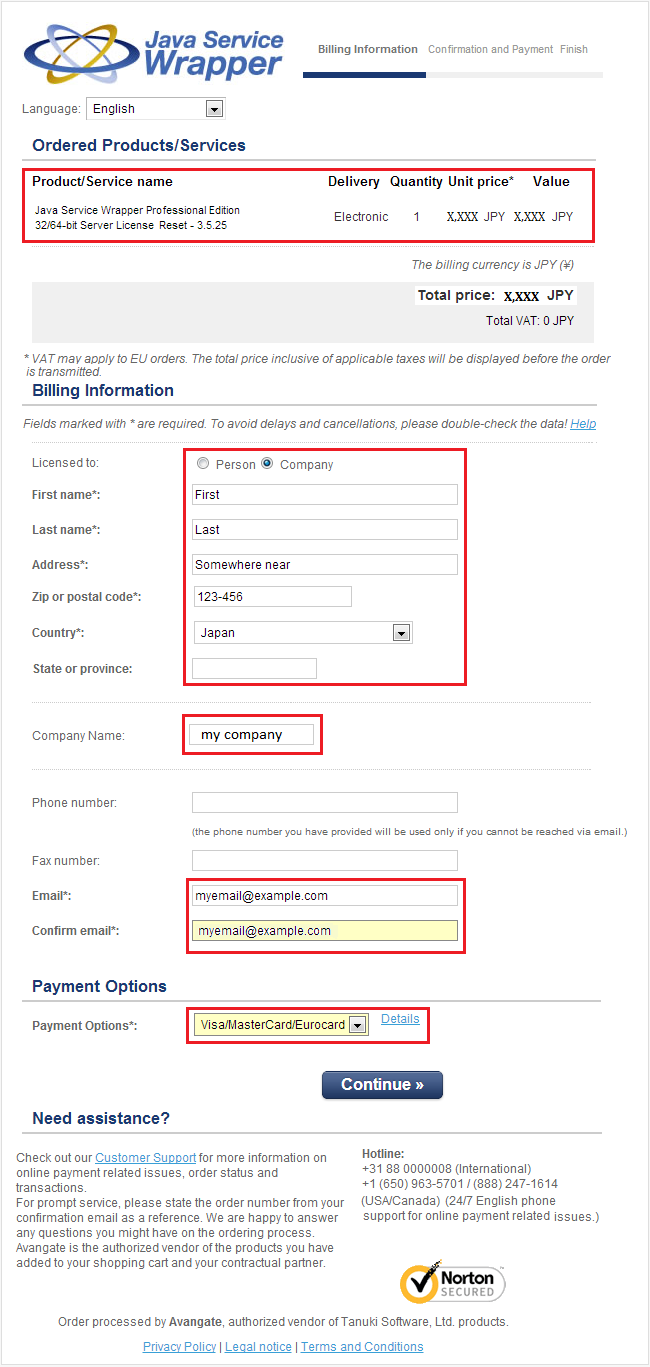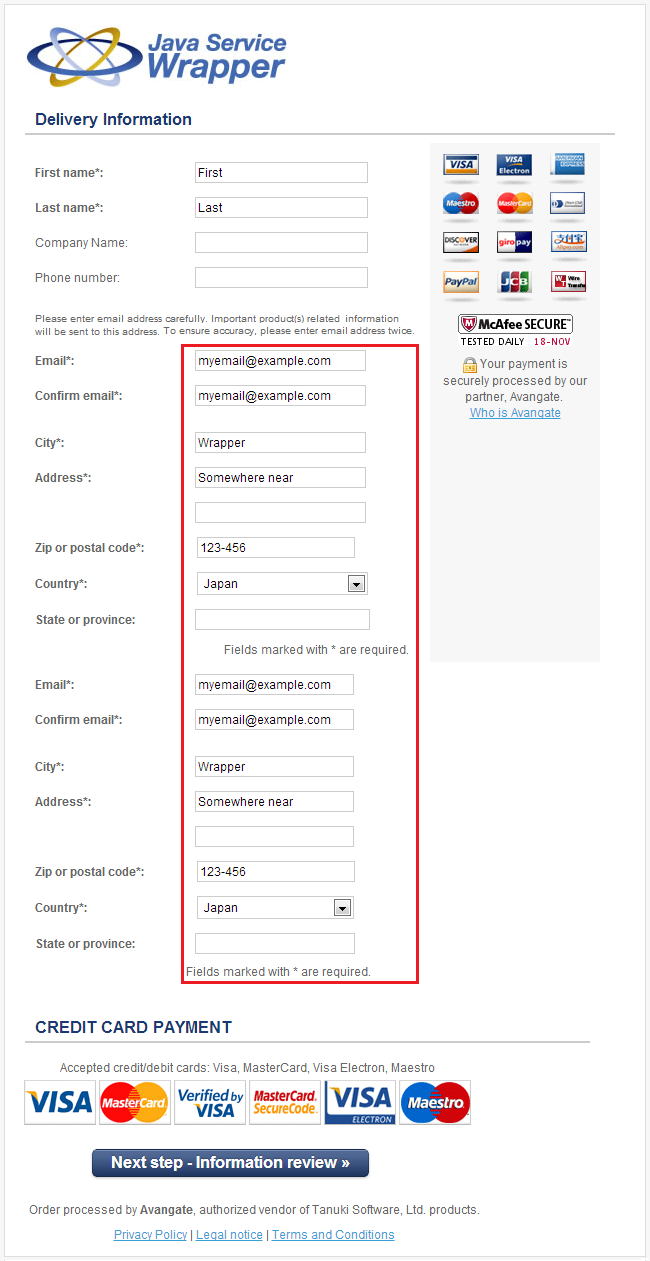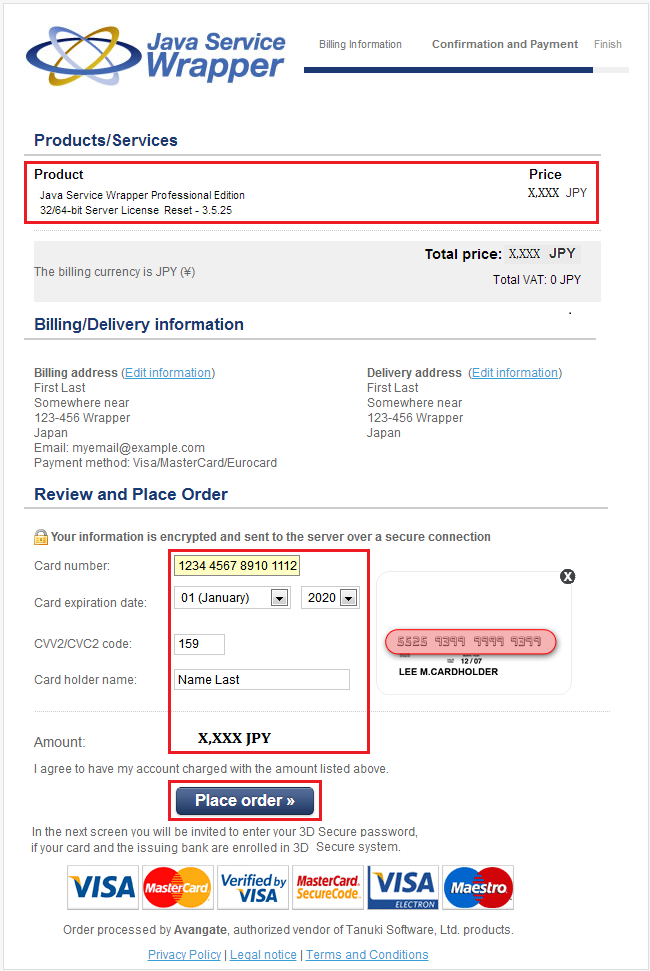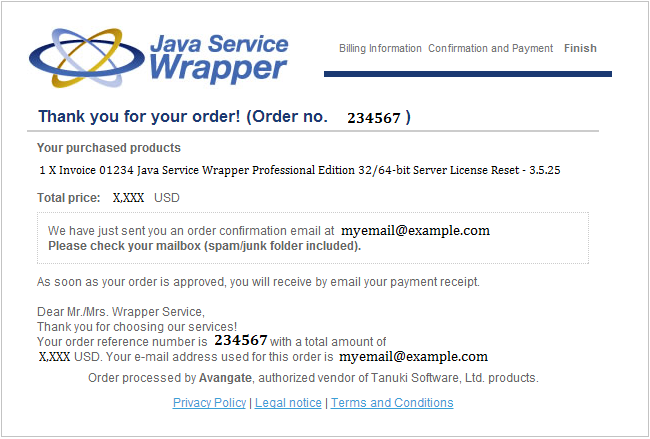Diese Vorgehensweise setzt voraus, dass Sie bereits eine Serverlizenz gekauft haben und im Besitz eines Lizenzschlüssels sind. Serverlizenzen können sofort online von Ihrer Serverlizenz-Verwaltungsseite zurückgesetzt werden Das Zurücksetzen eines Serverlizenzschlüssels erfordert, dass Sie über Reset-Kredits verfügen. Weitere Infos zu Reset-Kredits erhalten Sie auf der Serverlizenzvereinbarung-Seite.
Übersicht Lizenzschlüssel-Reset |
|||||||||||||||||||||||||
|
Diese Seite führt Sie durch die Vorgehensweise des Zurücksetzens von einem oder mehr Lizenzschlüssel(n) und wie Sie Reset-Kredits kaufen können. Wenn Sie eine Serverlizenz kaufen, beinhaltet diese auch einen freien Lizenzschlüssel-Reset. Lizenzschlüssel-Reset(s) können jederzeit vor Ablauf des Upgrade-Zeitraums genutzt werden. Bitte beachten Sie, dass es nicht möglich ist, Testlizenzen zurückzusetzen.
?
Please check the English version for a more recent version of this text.
|